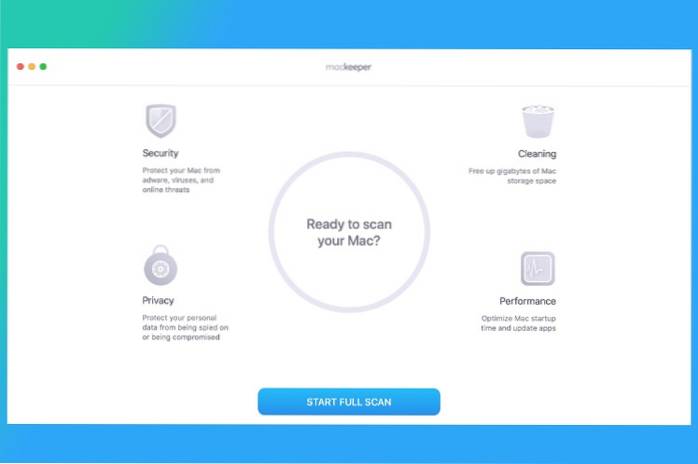
Macs zijn over het algemeen goed in het schoonhouden van zichzelf. Dat gezegd hebbende, als u uw Mac gedurende een langere periode gebruikt, zal deze rommel verzamelen die niet alleen kostbare opslagruimte in beslag neemt, maar uw apparaat ook traag maakt. Daarom wordt het altijd aanbevolen om een schoonmaak-app van derden te gebruiken om de oude korft te verwijderen. MacKeeper 5 is de nieuwste update van de populaire Mac-opschoningssoftware waarmee je niet alleen ongewenste bestanden kunt verwijderen, maar ook duplicaten kunt verwijderen, op virussen kunt scannen en zelfs anoniem kunt browsen met VPN. In dit artikel gaan we deze app bekijken om te zien welke functies de nieuwe update op tafel brengt.
MacKeeper 5: belangrijkste kenmerken
We beginnen dit artikel met het bespreken van de belangrijkste functies van MacKeeper 5. We zullen alle verbeteringen en nieuwe functies bespreken die bij de laatste update horen en kijken hoe deze functies kunnen helpen bij het opschonen, afstemmen en beschermen van uw Mac..
1. Herstellen en scannen
Fix & Scan is de totaaloplossing voor al uw Mac-behoeften. Het geeft u een rapport van uw schijfruimte, malware, virussen, beveiliging en prestaties. Als u deze scan om de paar dagen uitvoert en de vereiste opruiming uitvoert, werkt uw Mac als een nieuwe machine.
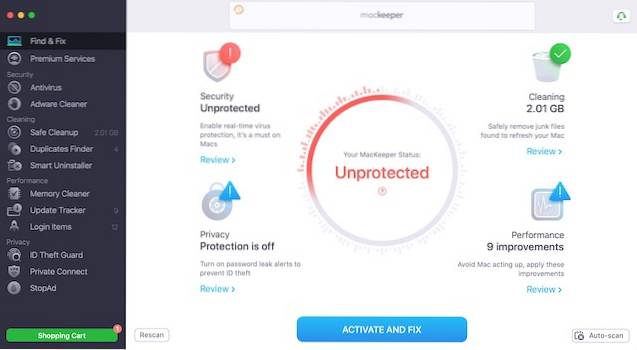
2. Antivirus
Het is een mythe dat Macs immuun zijn voor virussen. Ja, ze worden minder vaak aangevallen dan Windows-machines, maar dat heeft meer te maken met het feit dat Windows-machines alomtegenwoordiger zijn, dus het is logischer voor hackers om ze als doelwit te nemen. En als u uw Mac wilt beveiligen, kunt u beter een goede antivirus gebruiken.
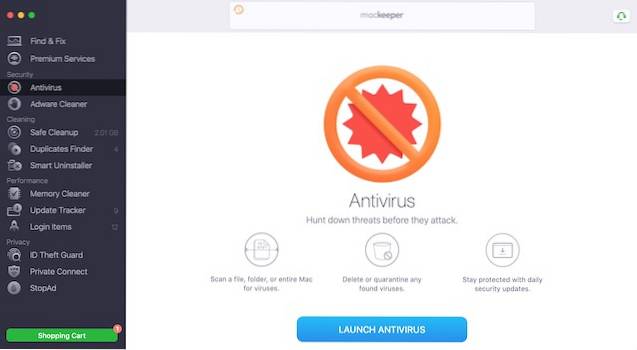
Gelukkig wordt MacKeeper 5 geleverd met een ingebouwde antivirus waarmee u niet alleen uw Mac op het virus kunt scannen, maar ook in realtime bescherming kunt bieden die de virussen verwijdert nog voordat ze uw Mac kunnen infecteren. U kunt ook individuele bestanden en mappen scannen. Dit is handig wanneer u bestanden overbrengt of downloadt van bronnen die u niet vertrouwt.
Je krijgt ook dagelijks een rapport over de beveiliging van je Mac, zodat je altijd op de hoogte bent als er iets misgaat.
3. Adware Cleaner
Als er iets is dat ik meer verafschuw dan virussen, is het adware. Ik begrijp dat virussen gevaarlijker zijn. Maar als je louter door ergernis gaat, is adware het ergste. Adware is een type malware dat, nadat het uw Mac heeft geïnfecteerd, u advertenties in browsers laat zien.
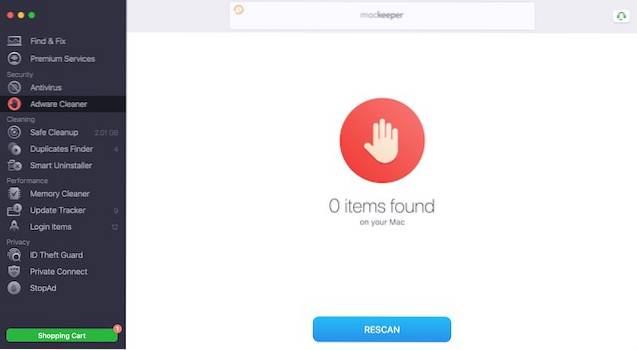
Adware is ook notoir moeilijk te verwijderen. Ze sluiten aan op browsers en veranderen uw startpagina, zoekmachine en zelfs installeren als extensie, waardoor ze advertenties op alle websites die u bezoekt, beheren. Ze bombarderen u met advertenties, waarvan de meeste van onsmakelijke soort zijn.
Met MacKeeper 5 kun je omgaan met deze vervelende adware door ze met een paar klikken te laten scannen en verwijderen. U selecteert de adware-optie, scant uw Mac en verwijdert degene die u vindt.
4. Veilig opruimen
Als u niet alle scans tegelijk wilt uitvoeren en alleen de ongewenste bestanden wilt verwijderen, kunt u de optie Veilig opschonen gebruiken. Het scant je Mac op alle ongewenste bestanden die door apps en services zijn achtergelaten en laat je ze in één keer opruimen. U moet dit elke week uitvoeren om de verloren opslagruimte terug te krijgen. Minder rommel op je Mac resulteert ook in betere prestaties, wat een bijkomend voordeel is.

5. Duplicatenzoeker
Dit is een redder in nood voor mensen zoals ik die uiteindelijk meerdere kopieën van hetzelfde bestand hebben. Voor een lopend project bewaar ik over het algemeen meerdere kopieën van alle vereiste bestanden. Dus zelfs als ik een bestand per ongeluk verwijder of verlies, heb ik een optie om het terug te krijgen. En soms kopieer ik ze per ongeluk in plaats van bestanden te verplaatsen, waardoor er ook duplicaten ontstaan.
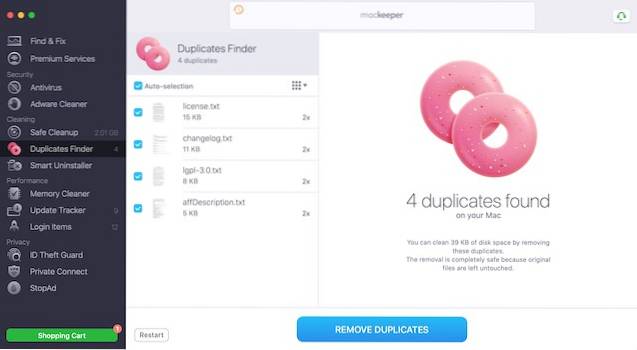
Het probleem met duplicaten is dat ze moeilijk te vinden zijn, en als u dit handmatig doet, kost dit veel tijd. MacKeeper 5 lost dit probleem op door u toe te staan uw Mac-opslag te scannen en u een lijst te geven van alle dubbele bestanden. U kunt er vervolgens voor kiezen om ze te verwijderen of te behouden volgens uw behoeften.
6. Slimme verwijderprogramma
Wanneer u een app op uw Mac verwijdert, laat deze over het algemeen enkele resterende bestanden achter. Het is zo dat als u de app in de toekomst opnieuw installeert, al uw instellingen en voorkeuren niet verloren gaan. macOS verwijdert deze resterende bestanden van tijd tot tijd, maar de duur is te lang. En als je net als ik bent, die dagelijks nieuwe apps test, worden resterende bestanden een grote opslagvreter.
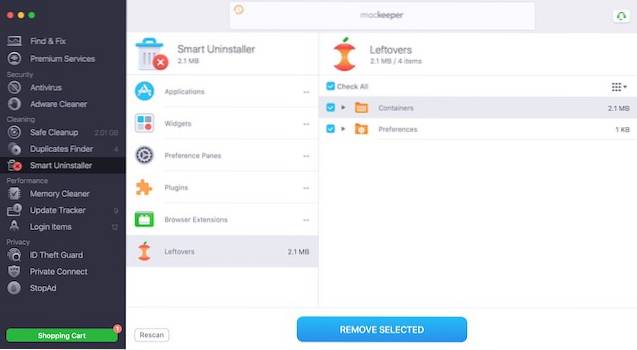
Met MacKeeper 5 heb je dit probleem niet. Met de app kun je niet alleen apps volledig verwijderen, maar het kan ook bestaande resterende bestanden MacKeeper 5 vinden om apps te verwijderen waarvan ik zeker weet dat ik ze in de toekomst niet zal gebruiken. Dit helpt me mijn Mac op te schonen en verloren opslag terug te winnen.
7. Prestatieversterkers
MacKeeper 5 wordt ook geleverd met verschillende tools waarmee u de prestaties op uw Mac kunt verbeteren. De eerste tool is de "Memory Cleaner". Als je Mac slechts 8 GB RAM heeft, zal deze functie je veel helpen. Het controleert het RAM-geheugen van je Mac en laat je weten welke apps het het meest gebruiken. Je kunt ook apps opschonen om RAM vrij te maken, zodat je Mac niet traag aanvoelt.
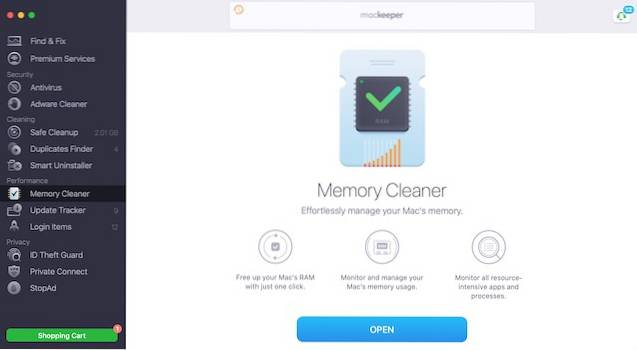
Er is ook een ingebouwde update-tracker waarmee u alle apps tegelijk kunt bijwerken. Er zijn veel apps die we op onze Mac installeren die niet uit de App Store komen. Het beheren van updates voor dergelijke apps kan moeilijk zijn. Met de update-tracker kunt u de updates voor al uw geïnstalleerde apps zien en deze met slechts één klik bijwerken.
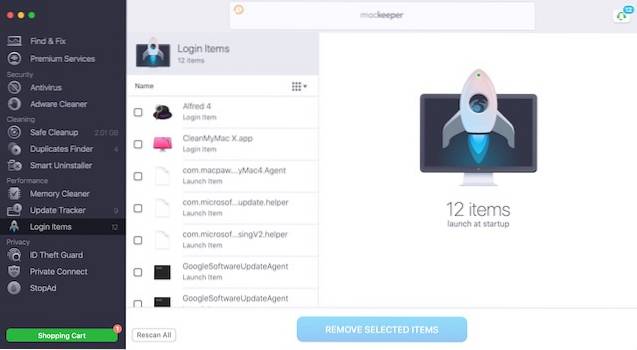
Ten slotte is er een inlogitemmanager waarmee u inlogitems kunt uitschakelen, zodat uw Mac snel opstart. Tegenwoordig wil elke andere app een inlogitem worden, zodat deze op de achtergrond kan worden uitgevoerd. De meeste van die apps hoeven niet te worden gestart bij het inloggen. Met MacKeeper 5 kunt u de lijst met dergelijke apps bekijken en de apps uitschakelen die niet nuttig zijn.
8. Privacyfuncties
MacKeeper 5 biedt ook verschillende privacyfuncties, waarvan de eerste de ID Theft Guard is. Dit houdt al uw e-mails en online accounts bij en laat u weten of er een inbreuk op gegevens voor die accounts wordt geconstateerd. Dit is een buitengewoon handige functie om uw enige privacy te behouden. Het beste is dat u direct een melding krijgt, zodat u uw wachtwoorden kunt wijzigen voordat er schade wordt aangericht.
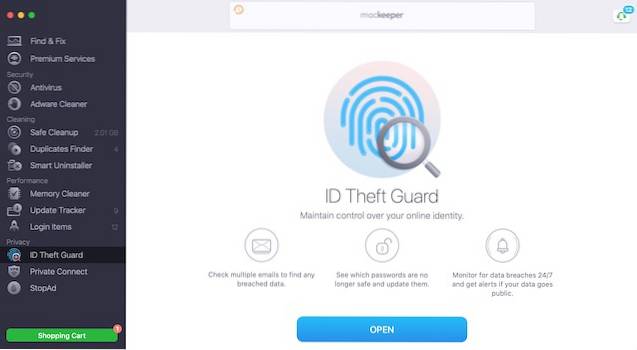
Een andere privacyfunctie waar ik dol op ben, is de ingebouwde VPN waarmee je anoniem op internet kunt surfen. Ik gebruik de VPN als ik buiten ben en een onveilige wifi-verbinding gebruik in een coffeeshop of hotel. VPN is ook handig bij het openen van regio-geblokkeerde websites, zodat u toegang krijgt tot websites en inhoud waartoe u normaal geen toegang hebt.
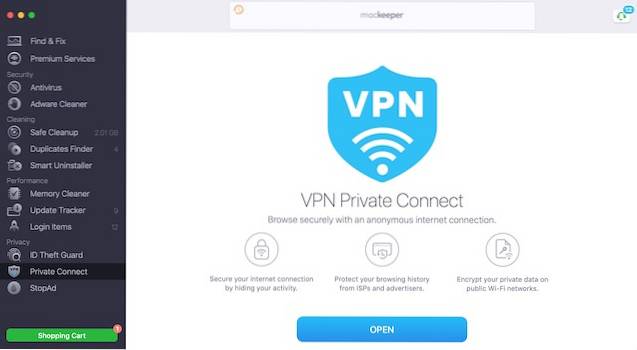
De laatste privacyfunctie is de functie "Advertentie blokkeren" die niet alleen advertenties op websites blokkeert, maar ook voorkomt dat trackers u op websites bespioneren. Omdat de advertenties en trackers worden verwijderd, krijgt u een schone en snelle webervaring.
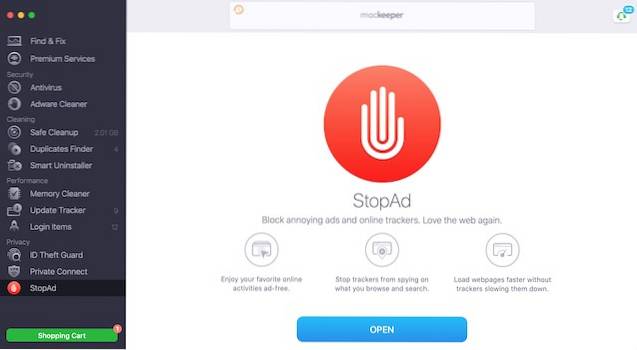
Gebruikersinterface en gebruiksgemak
MacKeeper 5 is eenvoudig in het gebruik van de software. Als je het eenmaal hebt ingesteld, doet het het meeste werk automatisch. U kunt bijvoorbeeld adware- en virusbescherming, ID Theft Guard en VPN inschakelen, en ze zullen op de achtergrond werken om uw Mac en online privacy te beschermen. De Fix & Scan-functie is handig voor gebruikers die niet diep in de software willen duiken en het beste resultaat willen behalen met de minste inspanning.
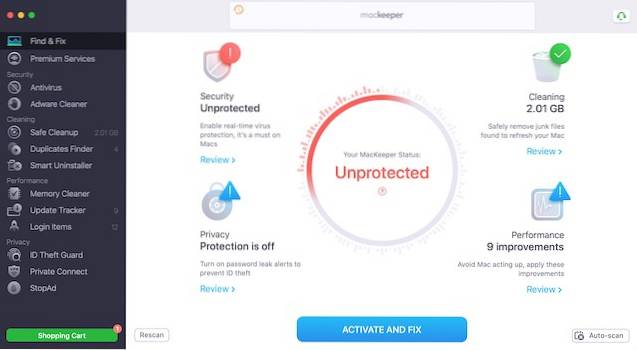
Het voert alle belangrijke beveiligings- en afstemmingsprocedures uit met slechts twee klikken. Als u zelf handmatige scans wilt uitvoeren, is dat ook gemakkelijk. Klik gewoon op de functie waarnaar u wilt scannen in de linkerzijbalk en gebruik vervolgens de scanknop om uw Mac te scannen. Makkelijker kan het echt niet.
Prijs en beschikbaarheid
MacKeeper 5 is gratis beschikbaar voor alle Mac-gebruikers. U kunt de app downloaden en installeren via de onderstaande link en de app nu gebruiken. De gratis versie is een beetje afgezwakt. Als je wilt genieten van alle functies die we hierboven hebben besproken, moet je het premium-abonnement kopen dat $ 14,95 / maand of $ 119,40 / jaar kost.
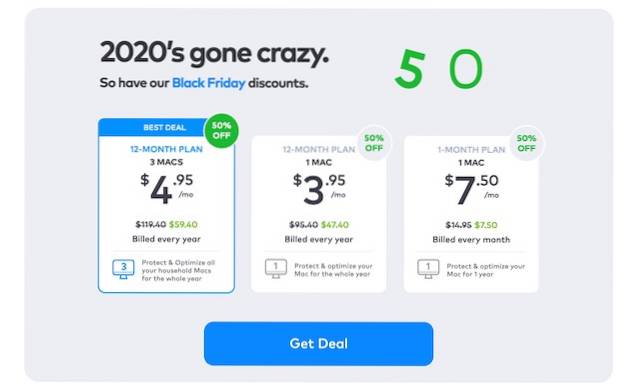
Maar als u het nu koopt, krijgt u het voor 50% omdat het nu te koop is. De verkoop is van toepassing op een maandelijks en jaarlijks plan, wat betekent dat als u nu actie onderneemt, u deze voor een jaar kunt krijgen voor slechts $ 59,40.
Op het eerste gezicht lijken de prijzen misschien wat steil voor gebruikers, maar als je alle functies toevoegt, is dit een goede deal. Het heeft een ingebouwde VPN, Adblock, antivirus, malwarescanners en meer. Elk van deze services kost afzonderlijk een paar dollar per maand. En je krijgt al deze services samen met alle Mac-schoonmaak- en afstemmingsprogramma's voor slechts $ 4,95 / maand. Dat is een deal die moeilijk te verslaan zal zijn.
Bezoek MacKeeper 5
MacKeeper 5: alles-in-één oplossing voor al uw Mac-behoeften
MacKeeper 5 is uitstekende software die uw Mac schoon en beschermd houdt. Het beschermt zelfs uw online identiteit door accountinbreuken bij te houden. Ik gebruik geen overdrijving als ik zeg dat het een one-stop-oplossing is voor al je Mac-behoeften als het gaat om bescherming en prestatieverbeteringen. Dus klik op de link en bekijk hem nu.
 Gadgetshowto
Gadgetshowto


